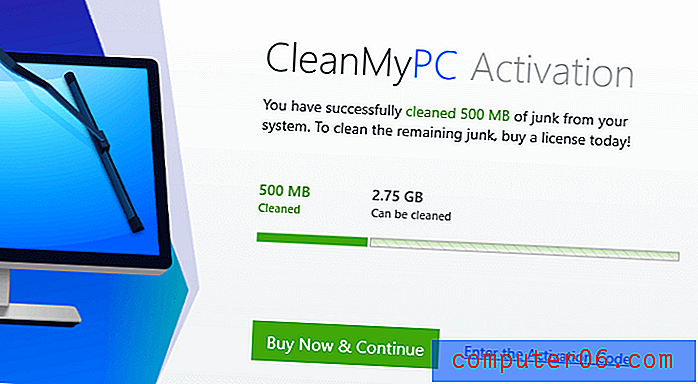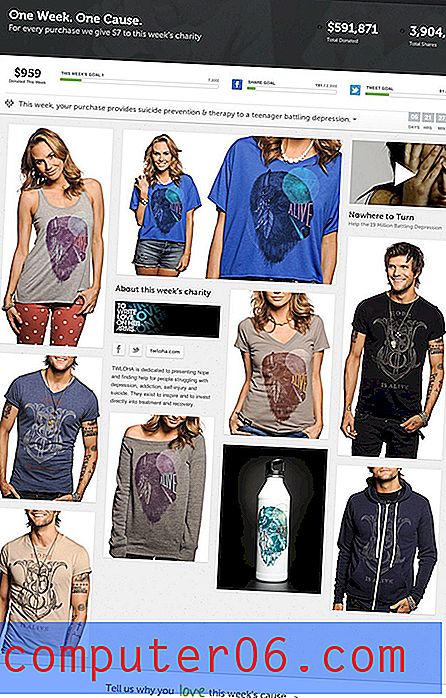Как да изключите контактите на iPhone 6
По-рано сме писали за сливането на контакти в iPhone, така че да можете да почистите голям списък с контакти, но има и случаи, в които може да искате да премахнете тези контакти. За щастие вашият iPhone обработва сливането по начин, който ви позволява да го отмените, ако трябва.
Нашето ръководство по-долу ще ви преведе през процеса на прекратяване или прекратяване на връзката на вашите контакти, така че да могат да се върнат към отделни записи за контакти.
Премахване на връзката или прекратяване на контактите на iPhone 6
Стъпките в тази статия ще предполагат, че вече имате обединени контакти на устройството си. След като изпълните стъпките в този урок, ще възстановите предишния обединен контакт като свой собствен контакт. Обърнете внимание, че това става на базата на контакт по контакт, така че ще трябва да изключите контактите си поотделно, ако има повече от един, който искате да прекратите връзката.
Ето как да изключите контактите на iPhone 6 -
- Отворете приложението Контакти . Можете също да отворите списъка си с контакти, като отидете на Телефон> Контакти .
- Изберете обединения контакт.
- Докоснете бутона Редактиране в горния десен ъгъл на екрана.
- Превъртете надолу и докоснете червения кръг вляво от контакта, който искате да изключите.
- Докоснете бутона Прекъсване на връзката .
- Докоснете бутона Готово в горния десен ъгъл на екрана, за да завършите процеса.
Тези стъпки се повтарят по-долу със снимки -
Стъпка 1: Отворете списъка с контакти, като докоснете иконата Контакти или отидете на Телефон> Контакти .

Стъпка 2: Докоснете обединения запис за контакт.
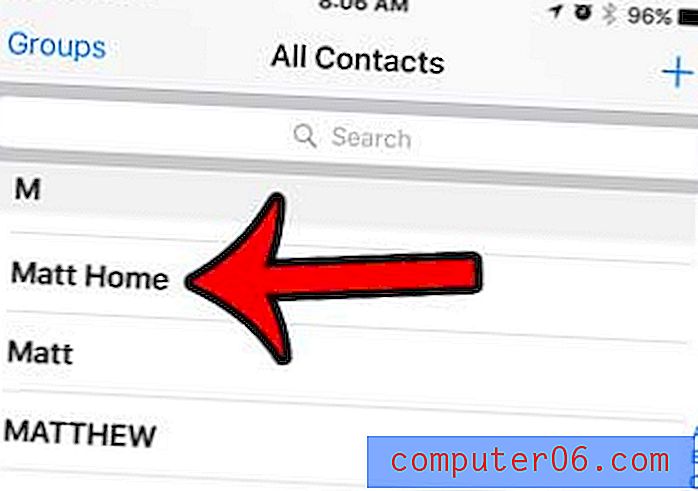
Стъпка 3: Докоснете синия бутон Редактиране в горния десен ъгъл на екрана.
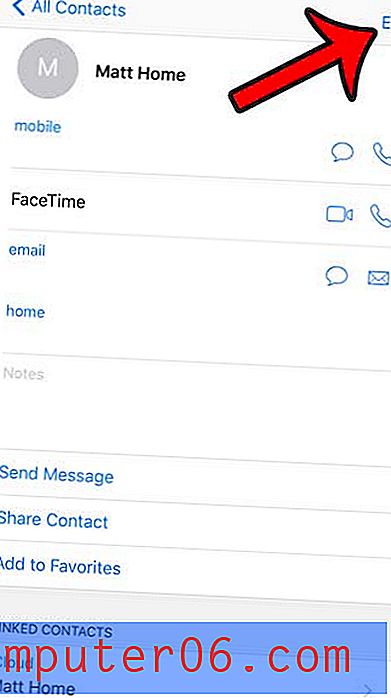
Стъпка 4: Превъртете до долната част на екрана и докоснете червения кръг вляво от контакта, който искате да изключите и възстановите като свой собствен запис за контакт.
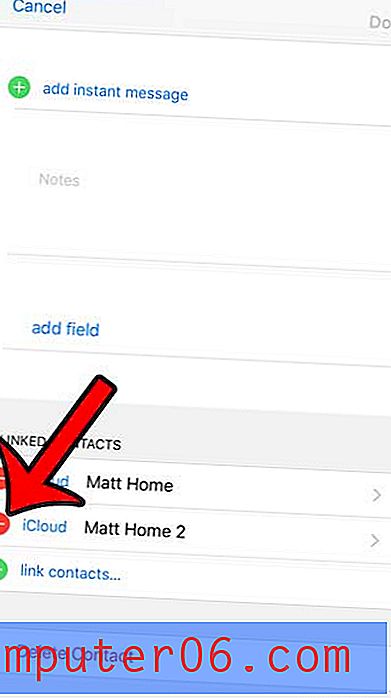
Стъпка 5: Докоснете бутона Прекъсване на връзката .
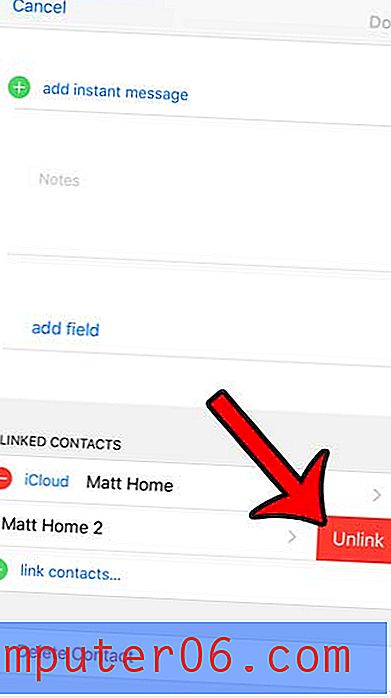
Стъпка 6: Докоснете синия бутон Готово в горния десен ъгъл на екрана, за да завършите процеса и да приложите промените си.
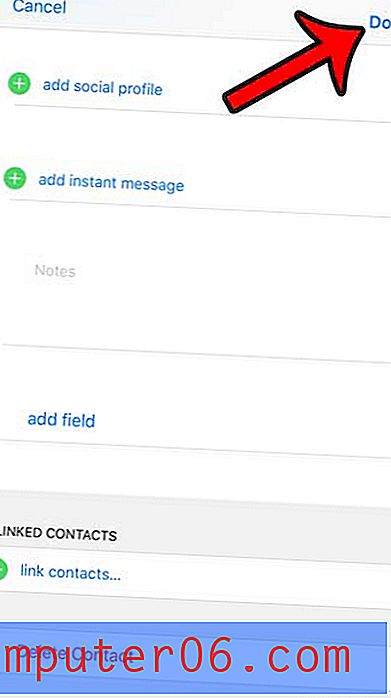
Искате ли да премахнете записа или всички номера, които са ви извикали, или които сте се обадили? Научете как да изтриете историята на обажданията си в iPhone, за да премахнете списъка с последните повиквания.